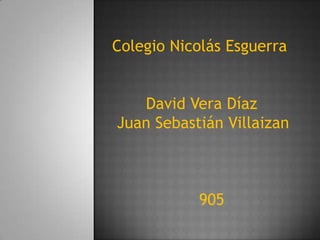
David vera y villaizan
- 1. Colegio Nicolás Esguerra David Vera Díaz Juan Sebastián Villaizan 905
- 2. 1. Inicio 2. Todos los Programas 3. Carpeta Microsoft Office 4. Microsoft Excel Otra alternativa puede ser directamente desde el escritorio, si se cuenta con un acceso directo.
- 4. Barra de titulo Menú INICIO Banda de opciones Barra de formulas Celda Columnas Filas Hoja de trabajo
- 5. 1. Clic sobre la celda que se quiere modificar 2. Clic en la barra de formulas y se escribe el texto que se quiera. 3. Al terminar se hace enter con el teclado.
- 6. Clic sobre este icono, seleccionar nombre y ruta donde se quiera guardar el archivo
- 7. 1. Menú inicio 2. Nuevo 3. Elegir la plantilla (en blanco y reciente) 4. Clic en crear
- 8. Opción de formulas Opción de insertar función Elegir la función que se necesita
- 9. Haciendo clic con el mouse sobre el numero de fila que se desea seleccionar Se hace clic sobre la letra de la columna que se quiere seleccionar. Para seleccionar la hoja completa se hace clic aquí
- 10. Usando el mouse o ratón se puede copiar y pegar además se puede hacer por medio del teclado con CTRL + C Y CTRL + V
- 11. Da la opción de pegar solo celdas, solo formulas o valores entre otros. Hace mas especializado la opción de copiado
- 12. Por medio del comando para insertar se encuentra este cuadro de dialogo que permite seleccionar la actividad que se quiere realizar.
- 13. Hace referencia a la modificación de tamaño, tipo de letra y demás como subrayados.
- 14. En la opción de formato, celdas, se puede modificar el tipo de línea, tamaño, color y texto de la celda
- 15. Por medio de este cuadro de dialogo se modifican datos que luego van a ser parte de la pagina principal de excel.
- 16. Por medio de este cuadro de dialogo se insertan tablas dinámicas, introduciendo en ella los datos que se quieren ver representados en la tabla.
- 17. En este cuadro se ingresan los datos correspondientes (números o texto) para que aparezca organizado en la tabla en la que se esta trabajando
- 18. Seleccionar la celda, hacer clic en borrar o con el teclado SUPR
